Grabar pantalla en Android: ¿Cómo hacerlo con audio incluido?
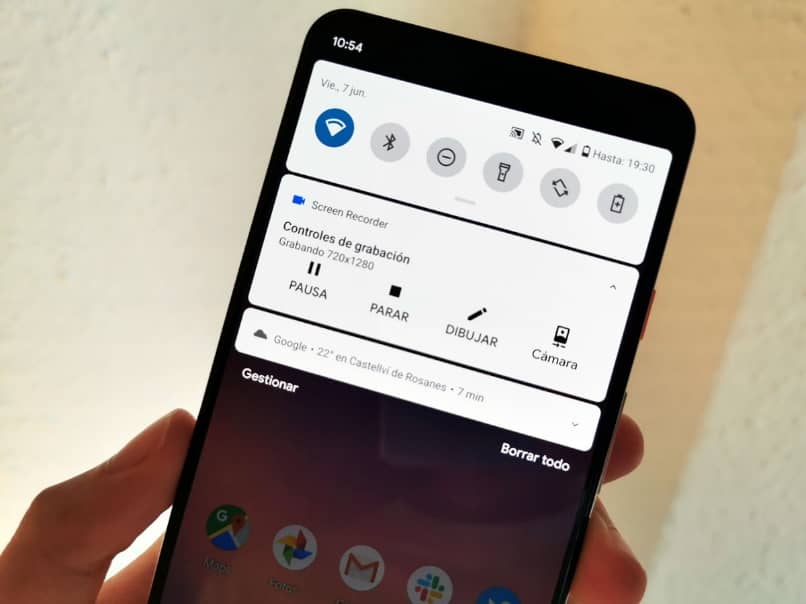
Seguramente te ha pasado que has tenido algo en el móvil que querías grabar, pero la función de la cámara captura lo que sucede afuera del móvil y no en su pantalla. En los dispositivos con plataforma iOS esta era una función que ya estaba desarrollada y venía funcionando hace algún tiempo, mientras que en los dispositivos con sistema Android no había llegado esta función.
Pues ahora, Android la ha incorporado, desde luego, no en todas sus versiones, pero aquellos equipos que tengan a partir de Android 11 ya pueden disfrutar de esta opción, desde luego existen aplicaciones para grabar la pantalla de iPhone y Android, desarrolladas especialmente para aquellos equipos que no cuentan con la función y que realizan la labor deseada sin mayor complicación.
Mejores aplicaciones para grabar pantalla en Android
Ya que vimos como grabar vídeos y fotos en la pantalla de tu móvil o lo que muestres en esta, sin descargar aplicaciones y agregando el sonido, procederemos a ver cuáles son las aplicaciones que pueden utilizar aquellos dispositivos que no cuentan con la función integrada.
Unlimited Screen Record, también permite grabar la pantalla del dispositivo sin límites y cuenta con la opción de configurar el número de cuadros por segundo, de igual forma la resolución y orientación, también cuenta con una grabadora y una galería externa. DU Recorder permite grabar lo que ocurre en tu pantalla, cuenta con un editor incorporado y no requiere acceso root, también permite crear Gif.
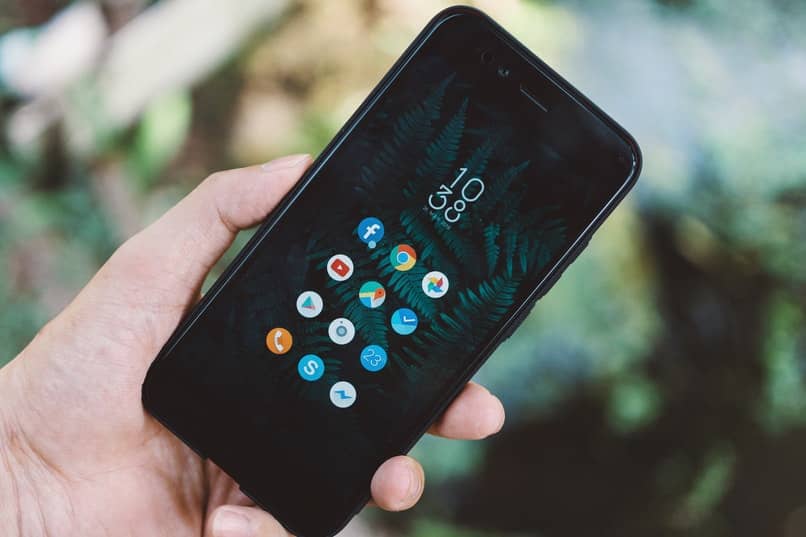
Az Screen Recorder
AZ Screen Recorder permite grabar videos de buena calidad y la captura de audio durante la grabación, no presenta marca de agua ni límites de tiempo para la grabación. Super Screen Recorder, se utiliza sin necesidad de rootear y contiene múltiples opciones de edición de video, también ofrece tiempo ilimitado de grabación.
Es una de las mejores aplicaciones que nos ayudarán a grabar la pantalla de nuestro dispositivo. Posee una interfaz intuitiva y fácilmente configurable. Al activar el botón de grabación podrás moverlo a cualquier lugar de la pantalla y no afecta la velocidad de los frames en caso de grabar videojuegos.
Google Play Games
Muchos no saben que existe una opción para poder grabar de forma nativa los videojuegos a través de la aplicación de Google play games. Para realizar esta acción debemos entrar en la aplicación de Google play games seleccionando el juego que deseamos y seguidamente el botón de grabación. Al terminar la grabación podemos abrir una pantalla y acceder a características de grabación y audio a través de las cámaras del móvil en caso de que queramos mostrar nuestro rostro.
Finalmente podremos editar el vídeo y seleccionar la resolución que deseamos obtener de nuestra captura de pantalla, desde 480 hasta 720 HD en caso de que quedamos mejor calidad o ahorrar nuestra memoria en el dispositivo.
DU Recorder
Du recorder es otra de las alternativas qué podemos utilizar para grabar nuestra pantalla del móvil. Es una app que podemos conseguir en la play store y no necesita root para poder ser instalada. Posee buenas funciones de grabación de vídeo y una interfaz amigable a todos los usuarios.
Las grabaciones pueden llegar a ser de alta resolución de hasta 1080p. También tendremos la mejor fluidez, ya que soporta un máximo de 60 frames por segundo. Al igual que las otras aplicaciones y grabación posee un editor de vídeo, funciones para compartir a tus redes sociales de las grabaciones de tus juegos favoritos.

Formas de grabar pantalla en Android con audio interno
Existen varias formas para grabar tu pantalla con audio interno en tu móvil Android. Podremos utilizar variedades de aplicaciones dedicadas para ello y en algunos casos aplicaciones que vienen nativas en el móvil como el famoso Game Booster de los móviles Xiaomi por ejemplo.
Aplicaciones de terceros
En las aplicaciones de terceros podemos encontrar aplicaciones como AZ recorder, screen recorder, mobizen, telecine, recme, one-shot screen recorder, ADV screen recorder, oneshot entre muchas otras.
Tan solo deberás configurar la aplicación activando la función de grabar pantalla con audio interno, ya que muchos casos esta opción viene desactivada de forma predeterminada sin embargo la podemos activar en cualquier momento.
Aplicación nativa el móvil
Sí poseemos un móvil de la marca one plus, xiaomi entre otros, no necesitaremos descargar ninguna aplicación adicional para poder realizar la grabación de pantalla con audio interno. Debido a que estas capas de personalización poseen software producidos por la marca que facilitan estas funciones ya instaladas de forma nativa.
Para activar la grabación de pantalla de forma nativa, procedemos a entrar a los ajustes rápidos arrastrando el dedo desde la parte superior de la pantalla hacia abajo.
Generalmente en este apartado es donde tenemos un acceso rápido a la activación de bluetooth, WiFi, la linterna entre otros. Por lo tanto en este apartado podremos observar dentro de estos accesos el grabador de pantalla nativo del móvil qué podemos activar fácilmente sin necesidad de una aplicación de terceros.
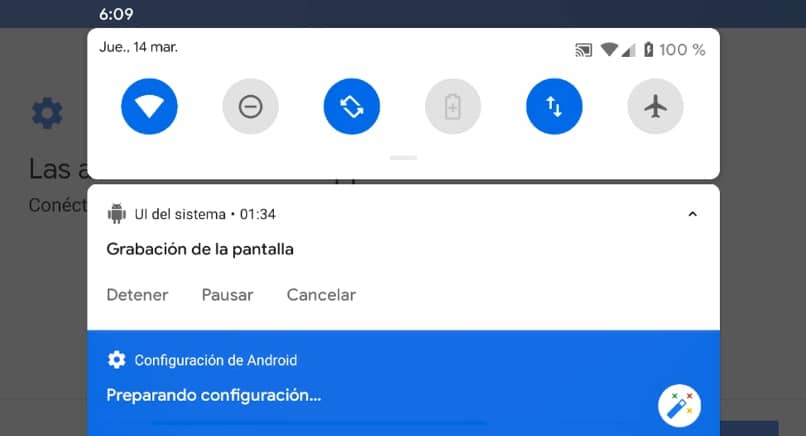
Grabación de pantalla con audio interno - Mejores aplicaciones
Existen unas aplicaciones de terceros que se destacan por su rendimiento y características que sobresalen del resto. Por lo tanto detallaremos sus ventajas y funciones, ya que si no posees una grabadora nativa de en tu móvil, recomendamos la instalación de estas aplicaciones.
Mobizen
Mobizen es una aplicación grabadora de pantalla para el dispositivo Android que tiene características de aplicación de pago aún siendo gratuita. Permite grabar y editar las grabaciones favoritas de tus aplicaciones o videojuegos en una alta resolución y que puedes añadir tus reacciones a través del facecam.
Es una aplicación que no necesita root en tu móvil y que te permite eliminar las marcas de agua a través de un modo conocido como grabación limpia.
V Recorder
V recorder es una aplicación que podemos encontrar en la play store que contiene más de 1.000.000 de descargas. Es una aplicación estable dedicada para grabar la pantalla tanto de juegos, crear videos y editarlos. Posee un intuitivo editor de vídeo que permitirá recortar y unir fragmentos de video. Por lo tanto podrás hacer recuperaciones de tus videojuegos favoritos desde el móvil.
¿Cómo grabar pantalla del móvil sin descargar aplicaciones?
En caso de que cuentes con un equipo con Android 11 o superior y que aún no conozcas el funcionamiento de la opción de grabar pantalla, te mostraremos una forma sencilla de hacerlo. Ya has visto cómo hacer o tomar capturas de pantalla en el celular, pero lo que mostraremos ahora es la forma de grabar la pantalla en un dispositivo Android incluyendo el sonido interno.
Para comenzar debemos acceder a los ajustes rápidos de Android, estos son los que se muestran en tu pantalla cuando deslizas el dedo de la parte superior a la inferior de esta, y se encuentra luego de las notificaciones. En esta sección veremos el botón de grabar pantalla, en caso de no verlo desliza el dedo de derecha a izquierda para ver el resto de las opciones, es posible que todas no aparezcan en la primera sección.
También puede suceder que el icono no se encuentre agregado a los ajustes rápidos, pero esto se puede configurar. Al presionar el icono de grabar, tendrás la opción de configurar el audio que quieres incorporar a la grabación de pantalla, bien sea desde el micrófono, con los sonidos externos, desde el dispositivo con los internos o una combinación de ambos.
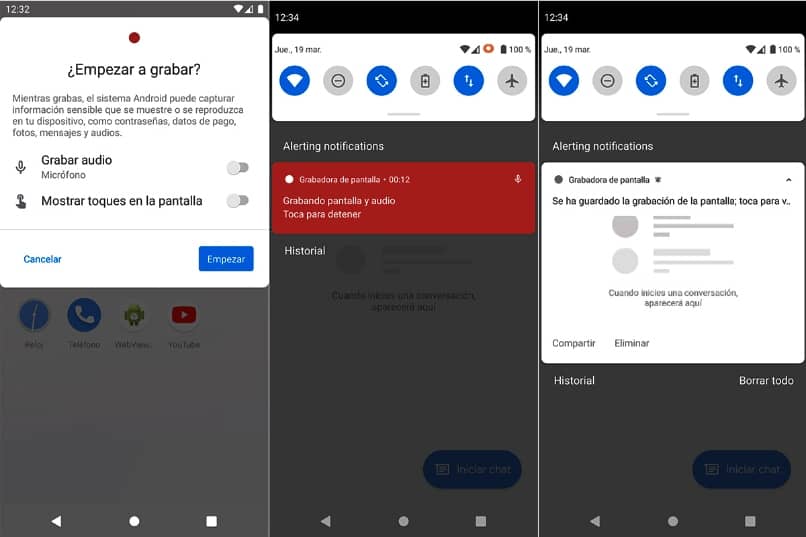
También podrás configurar que se muestren los toques de pantalla que haces durante la grabación, una vez se encuentre configurada la grabación que deseas realizar de la pantalla de tu dispositivo podrás iniciar la misma haciendo clic en empezar. Verás un icono rojo en la parte superior de la pantalla indicando que se está grabando, para detener la grabación deberás abrir el panel de notificaciones.
Como ya te indicamos es probable, dependiendo del fabricante y la configuración del móvil, que no veas el icono de grabar pantalla en los ajustes rápidos, si tu equipo posee Android 11 o superior seguro está incorporado, solo que se encuentra oculto, así que procederemos a hacerlo visible.
Para ello, en la sección de ajustes rápidos, en la parte inferior izquierda encontrarás un icono en forma de lápiz, con este podemos modificar los iconos que se muestran en esta pantalla. Verás una lista de iconos activos y a continuación aquellos que no lo están, dentro de estos deberás ubicar el de grabar pantalla, una vez lo encuentres, deberás arrastrarlo hasta la parte superior para que sea visible en la parte de ajustes rápidos.